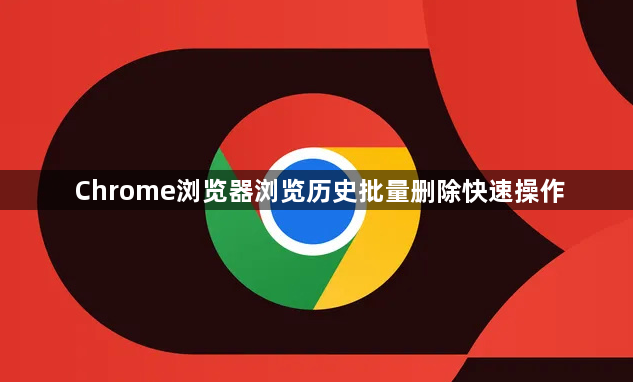详情介绍
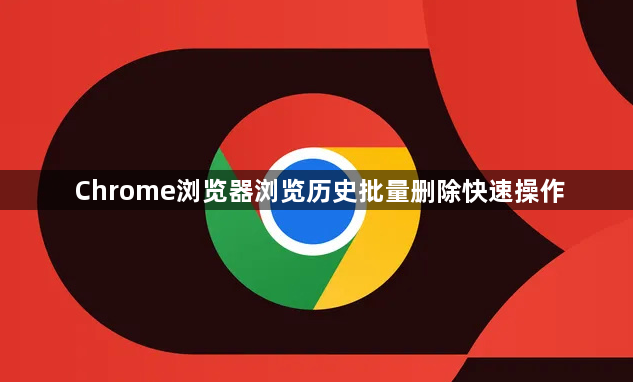
以下是关于Chrome浏览器浏览历史批量删除快速操作的详细内容:
一、通过浏览器界面直接删除
1. 打开历史记录页面
- 点击Chrome右上角三个点→选择“历史”→或在地址栏输入`chrome://history/`直接进入。
- 快捷键:按`Ctrl+H`(Windows)或`Cmd+Y`(Mac)快速调出历史记录。
2. 批量删除特定时间段记录
- 在历史记录页面左侧→选择“全部”或指定时间段(如“过去一小时”“今天”)→点击右上角“清除浏览数据”按钮→勾选“浏览历史”→点击“清除数据”确认删除。
- 注意:若需删除单个网站记录,可在搜索框输入网址→右键点击条目→选择“删除”。
二、使用快捷键快速清理
1. 无痕模式临时清除
- 按`Ctrl+Shift+N`(Windows)或`Cmd+Option+N`(Mac)打开隐身窗口→浏览内容不会记录到历史,适合临时操作。
- 提示:关闭隐身窗口后,所有痕迹自动消失。
2. 直接调出清理设置
- 按`Ctrl+Shift+Del`(Windows)或`Cmd+Shift+Del`(Mac)→在弹出的“清除浏览数据”窗口中→选择时间范围→勾选“浏览历史”→点击“清除数据”。
三、调整默认清理设置
1. 设置退出时自动清理
- 进入设置→点击“隐私与安全”→找到“关闭浏览器时自动清除浏览数据”→开启开关→选择需要清理的内容(如“浏览历史”“Cookie”)。
- 注意:此操作会关闭浏览器时自动删除记录,无需手动操作。
2. 缩短历史记录保存时间
- 进入设置→“隐私与安全”→“浏览数据”部分→设置“保留浏览历史的时间”为“立即”或自定义短时间→自动清理旧记录。
四、其他辅助方法
1. 删除特定表单数据
- 进入设置→“隐私与安全”→点击“清除浏览数据”→勾选“自动填充表单信息”→删除保存的输入记录(如用户名、密码)。
2. 检查同步账户数据
- 若登录Google账号→进入同步设置→关闭“同步浏览历史”→避免多设备间历史记录合并。
通过以上步骤,可快速完成Chrome浏览器浏览历史的批量删除。若问题复杂,建议联系谷歌官方支持获取进一步帮助。